This post is also available in: angielski
W jednym z ostatnich postów, pokazywaliśmy jak wyświetlić użytkowników oraz urządzanie activesync wykorzystywane do podłączenia się do skrzynek użytkowników.
Link do postu znajduje się poniżej:
Exchange 2010 lista urządzeń activesync
W związku z ostatnimi problemami z połączeniem się do skrzynek na Exchange 2010 z urządzeń mobilnych firmy Apple które zostały zaktualizowane do iOS6, chcielibyśmy pokazać jak można łatwo uzyskać informacje na temat liczby takich urządzeń wykorzystywanych w środowisku Exchange 2010.
Aby wyświetlić urządzenia które wykorzystywane są do podłączania się do skrzynki musimy użyć polecenia:
Get-ActiveSyncDeviceStatistics -Mailbox JSmith | ft DeviceType, DeviceUserAgent, LastSuccessSync
Aby sprawdzić wszystkie urządzenia które łączą się do serwera Exchange, musimy połączyć dwie komendy: Get-Mailbox oraz Get-ActiveSyncDeviceStatistics
Aby utworzyć listę wszystkich skrzynek dostępnych na serwerze wykonujemy polecenie:
$MBXs = Get-Mailbox -server MB01 -RecipientTypeDetails UserMailbox –ResultSize Unlimited -Filter {HiddenFromAddressListsEnabled -eq $false}
Następnie aby uzyskać listę wszystkich urządzeń łączących się do skrzynek obsługiwanych na serwerze MB01 wystarczy wpisać:
$Devices = $MBXs | %{Get-ActiveSyncDeviceStatistics -Mailbox $_.Identity}
W wyniku tego zapytania w zmiennej $Devices będzie znajdowała się lista wszystkich urządzeń. Niestety będą tam również znajdowały się urządzenia które były przez nas wykorzystywane dawniej i już nie są wykorzystywane.
Dlatego aby otrzymać bieżące wyniki wykorzystywania urządzeń mobilnych do łączenia się do skrzynek, najlepiej zawęzić wyszukiwanie urządzeń mobilnych poprzez określenie daty ostatniego udanego połączenia do skrzynki.
Poniżej znajduje się przykład z ograniczeniem do urządzeń które podłączyły się w ciągu ostatnich 30 dni:
$Devices = $MBXs | %{Get-ActiveSyncDeviceStatistics -Mailbox $_.Identity} | ?{$_.LastSuccessSync -gt (Get-Date).AddDays(-30)}
Jak już dysponujemy listą wszystkich urządzeń z ostatnich 30 dni, możemy łatwo wyciągać liczbę określonych urządzeń.
Aby sprawdzić ile urządzeń których DeviceType zaczyna się od IP* znajduje się w naszym środowisku wystarczy wpisać:
$Devices | ? {$_.DeviceType -like "IP*"} | Group-Object -Property DeviceType -NoElement
Aby sprawdzić urzadzenia według DeviceUserAgent wykonujemy
$Devices | ? {$_.DeviceType -like "IP*"} | Group-Object -Property DeviceUserAgent -NoElement
Jeżeli chcemy poinformować naszych użytkowników korzystających z urzadzeń Apple aby nie aktualizowali ich do wersji iOS6 możemy skorzystać z poniższego skryptu.
$SMTPServer = "smtp.domain.com"
$SMTPPort = 25
$Subject = "Don't update your Apple device to iOS6"
$Body = "Don't update your mobile devices OS to iOS6 if it's not necessary. Contact with your IT Support"
$From = "mail@domain.com"
$MBXs = Get-Mailbox -server MB01 -RecipientTypeDetails UserMailbox –ResultSize Unlimited -Filter {HiddenFromAddressListsEnabled -eq $false}
$Devices = $MBXs | %{Get-ActiveSyncDeviceStatistics -Mailbox $_.Identity -and $_.DeviceType -like "IP*"} | ?{$_.LastSuccessSync -gt (Get-Date).AddDays(-30)}
$Addresses = $Devices | %{$_.Identity.SMTPAddress} | Get-Unique
$Addresses | % {
$Mail = (New-Object System.Net.Mail.smtpclient($SMTPserver, $SMTPport))
$Mail.Send($From, $_, $Subject, $Body)
$Mail = $null
}

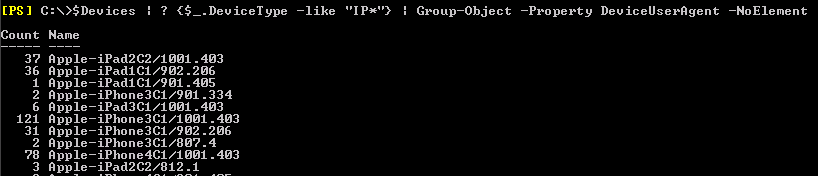


 English
English  polski
polski